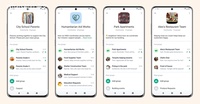WhatsApp备份数据的完整指南
在现代通信中,WhatsApp已成为一款不可或缺的即时通讯工具。无论是商务联系,还是个人聊天,WhatsApp为我们提供了便捷的沟通方式。然而,随着聊天记录的增多,如何安全备份这些数据,避免意外丢失,成为了用户们需要认真考虑的问题。本文将为您提供一份完整的WhatsApp数据备份指南,帮助您轻松管理和保护您的聊天记录。
一、为什么需要备份WhatsApp数据
1. 数据丢失风险:手机丢失、损坏或意外删除聊天记录,都可能导致重要信息无法恢复。
2. 设备更换:更换新手机时,备份是确保旧设备上的聊天记录能够无缝迁移到新设备的重要步骤。
3. 数据恢复:不小心删除聊天记录后,备份文件可以帮助恢复丢失的信息。
二、如何备份WhatsApp数据
WhatsApp提供了多种方式来备份您的聊天记录。以下是几种常用的方法:
1. 使用Google Drive(适用于Android用户)
- 打开WhatsApp应用。
- 点击右上角的三点菜单,选择“设置”。
- 进入“聊天”,再点击“聊天备份”。
- 选择“备份到Google Drive”,并登录您的Google账号。
- 设置备份频率(例如每日、每周或每月),然后点击“备份”开始。
2. 使用iCloud(适用于iPhone用户)
- 首先确保您的iPhone已连接到Wi-Fi,并且已登录iCloud。
- 打开WhatsApp应用,进入“设置”。
- 点击“聊天”,然后选择“聊天备份”。
- 点击“立即备份”开始备份您的聊天记录,并可以选择是否备份视频。
3. 手动备份(适用于所有用户)
- 在WhatsApp中,前往“设置” > “聊天” > “聊天备份”。
- 点击“备份”旁边的“本地备份”。
- 这将会在您的设备内存中生成一个备份文件。您可以将其复制到电脑或外部存储设备中,以进一步保护数据。
三、如何恢复WhatsApp数据
当您需要恢复聊天记录时,可以按照以下步骤进行操作:
1. 从Google Drive恢复(仅限Android用户)
- 确保您的手机已经安装WhatsApp应用,并且使用与备份相同的Google账号。
- 在安装WhatsApp后,验证您的电话号码。
- 您会看到一个提示,询问您是否希望从Google Drive恢复聊天记录,选择“恢复”即可。
2. 从iCloud恢复(仅限iPhone用户)
- 删除当前的WhatsApp应用并重新安装。
- 在验证电话号码后,系统会提示您从iCloud恢复聊天记录,选择“恢复历史记录”即可。
3. 从本地备份恢复
- 在设备上找到您手动备份的文件,将其复制到WhatsApp的备份目录中。
- 重新安装WhatsApp并按照验证步骤操作,系统会自动识别并恢复本地备份。
四、注意事项
1. 备份时间:确保您的备份在手机连接Wi-Fi时进行,以避免产生额外的数据费用。
2. 定期检查:定期检查您的备份设置,确保您的数据能够按照设定的频率进行备份。
3. 数据安全:选择可靠的备份服务,确保您的聊天记录不会被未授权的用户访问。
总结
备份WhatsApp数据是保护您重要聊天记录的重要步骤。通过使用Google Drive、iCloud或者手动备份,您可以确保在设备丢失或需要更换时,重要信息得以保持和恢复。定期检查和更新备份设置,是确保数据安全的关键。希望本指南能帮助您更好地管理WhatsApp中的聊天记录,让您的沟通更加无忧。